Тестирование браузерного веб — телефона c SIP-устройствами и мобильным GSM
Протестируем голосовой вызов из браузера на мобильный телефон в сети GSM и видеозвонок на SIP устройство
Для быстрой установки и настройки сервера воспользуйтесь этой инструкцией. Кроме этого, для тестирования вы можете подключиться к нашему демо-серверу demo.flashphoner.com. Так же для тестирования понадобятся учетные данные для подключения к SIP серверу и программный SIP телефон.
План тестирования
- Подключиться к WCS серверу
- Подключиться к SIP серверу
- Выполнить тестовый аудиозвонок, принять его на программном SIP телефоне и убедиться, что идет обмен аудио потоком
- Выполнить тестовый видеозвонок, принять его на программном SIP телефоне и убедиться, что идет обмен аудио и видео потоками
Тестирование аудиозвонка из браузера на SIP телефон
1. Авторизуйтесь в web-интерфейсе сервера demo.flashphoner.com

2. Выберите из меню в левой части страницы пункт «Phone»
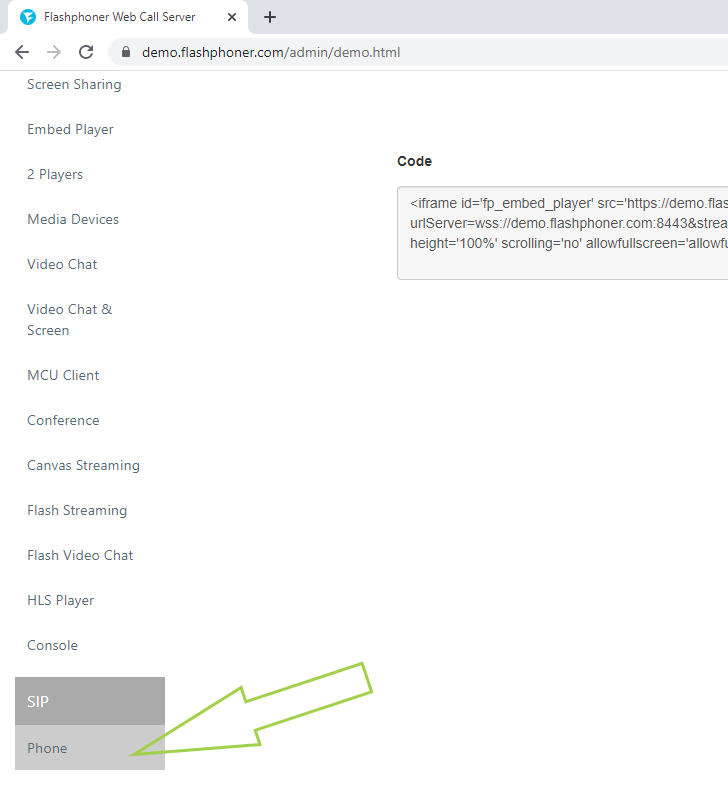
3. Заполните поля в секции «Connection» на открывшейся странице и нажмите кнопку «Connect»
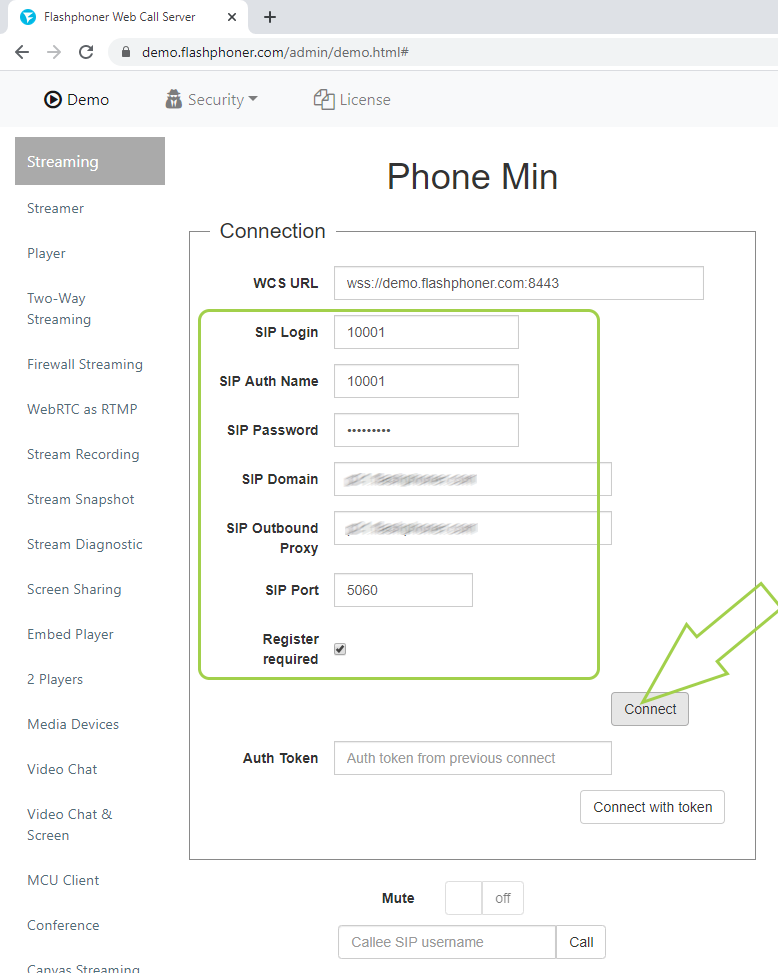
4. При успешном подключении к SIP серверу на странице отображается статус «Registered». Укажите в поле ниже номер вызываемого абонента и нажмите кнопку «Call»
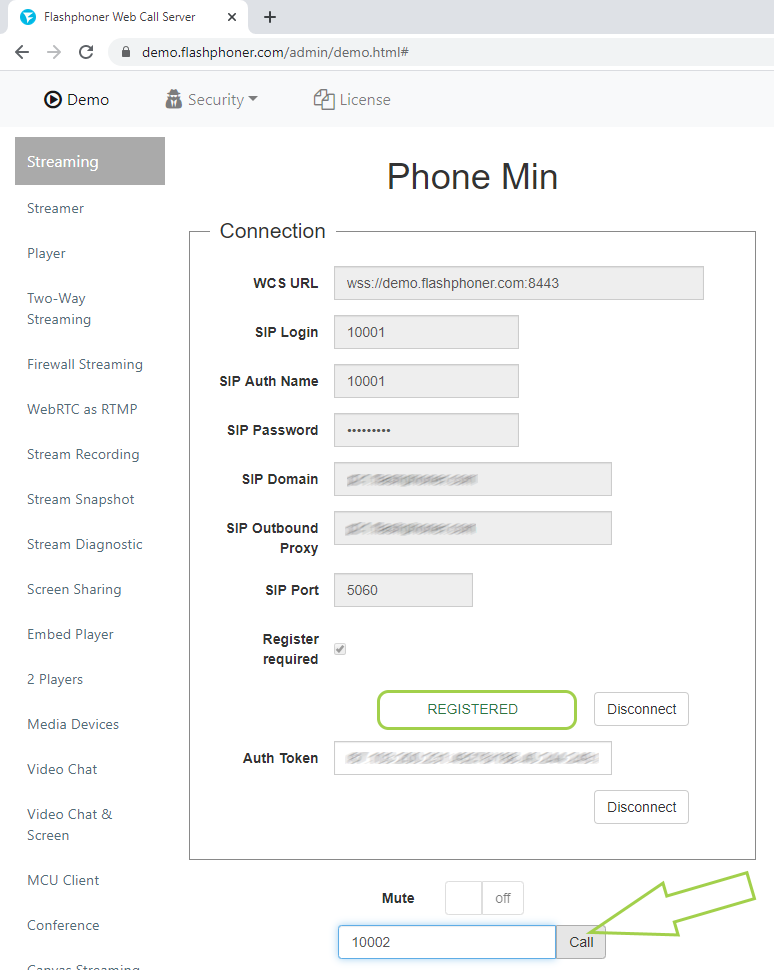
5. Примите входящий звонок на программном SIP телефоне и убедитесь, что происходит обмен аудио потоками между абонентами
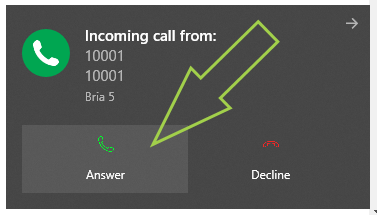
Тестирование видеозвонка из браузера на SIP телефон
1. Авторизуйтесь в web-интерфейсе сервера demo.flashphoner.com

2. Выберите из меню в левой части страницы пункт «Phone Video»
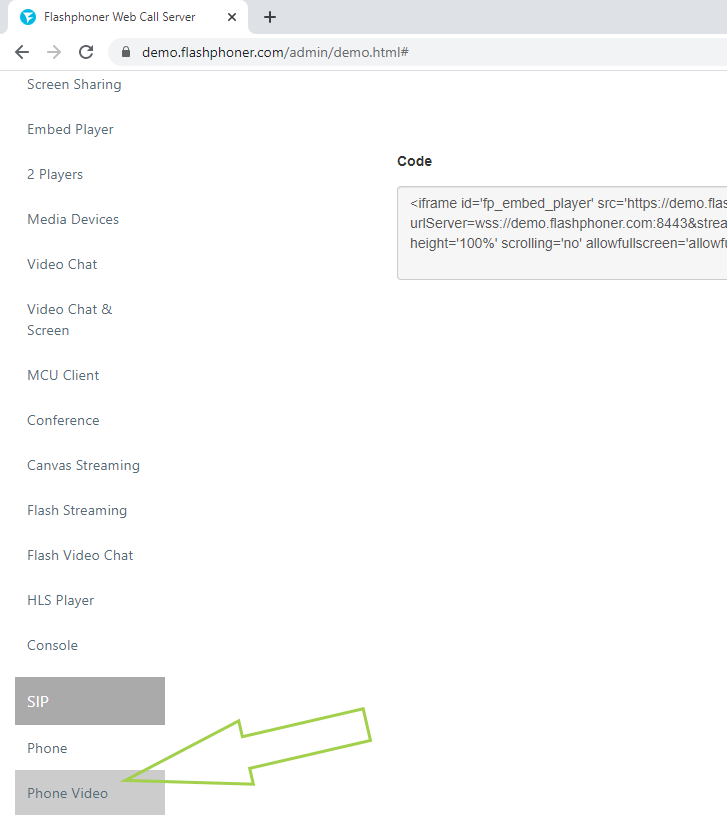
3. Заполните поля в секции «Connection» на открывшейся странице и нажмите кнопку «Connect»
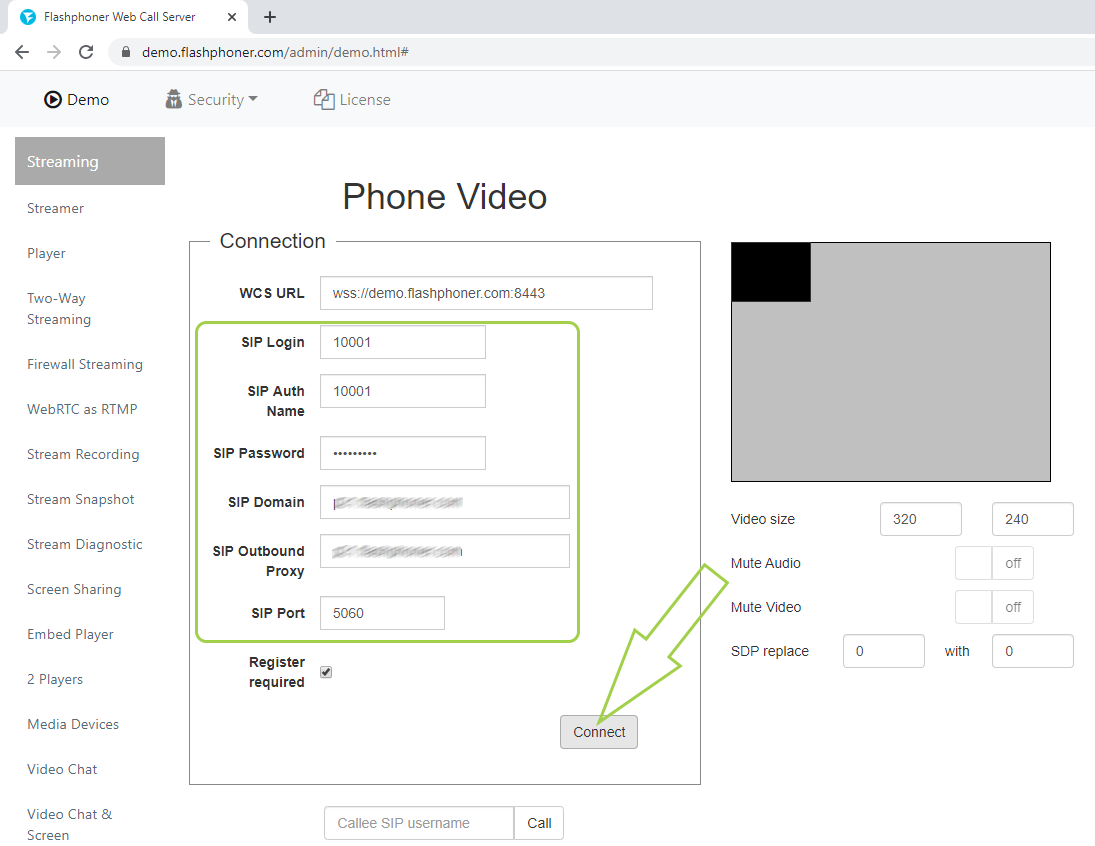
4. При успешном подключении к SIP серверу на странице отображается статус «Registered». Укажите в поле ниже номер вызываемого абонента и нажмите кнопку «Call»
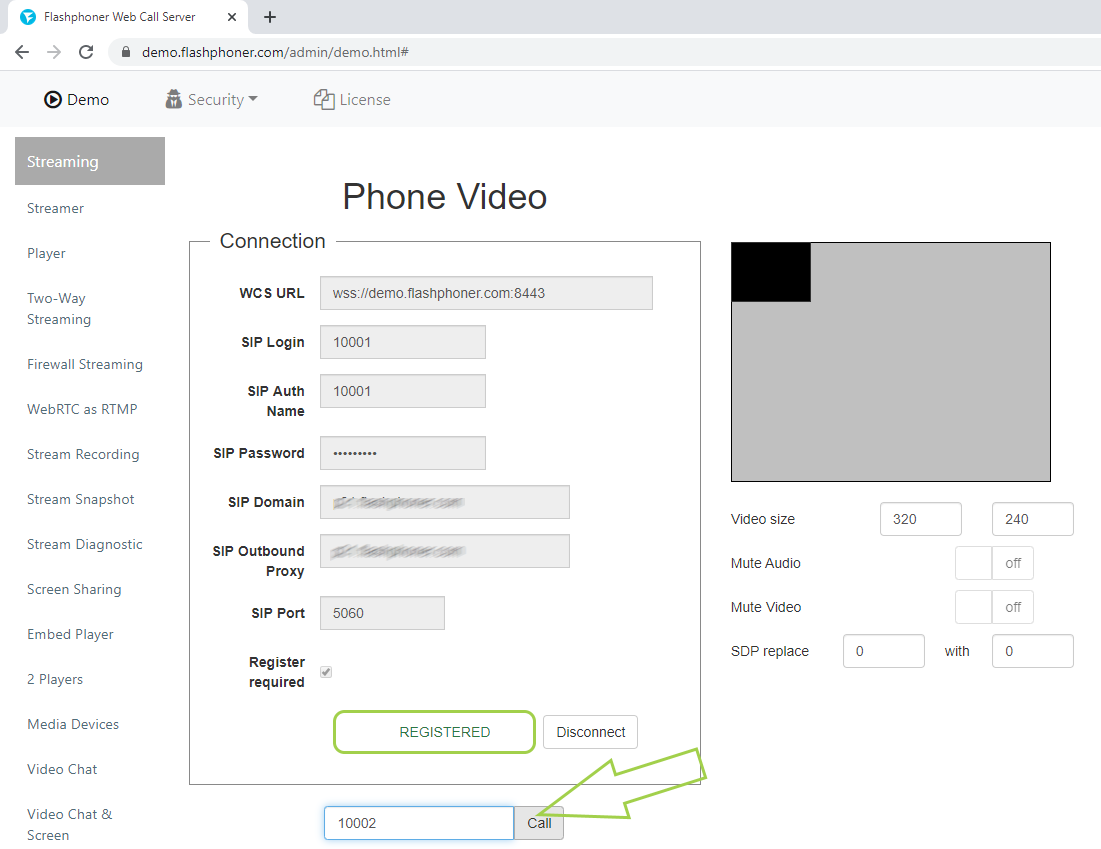
5. Примите входящий звонок с видео на программном SIP телефоне
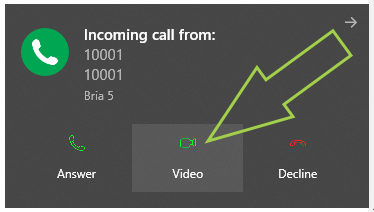
6. В поле видео на странице отображаются видеопотоки абонентов. На скриншоте ниже так же видно окно с входящим видеопотоком софтфона Bria 5. (Тестирование проводится на одном компьютере с использованием виртуальной камеры, которая транслирует видеоролик, поэтому исходящий и входящий видеопотоки одинаковые)
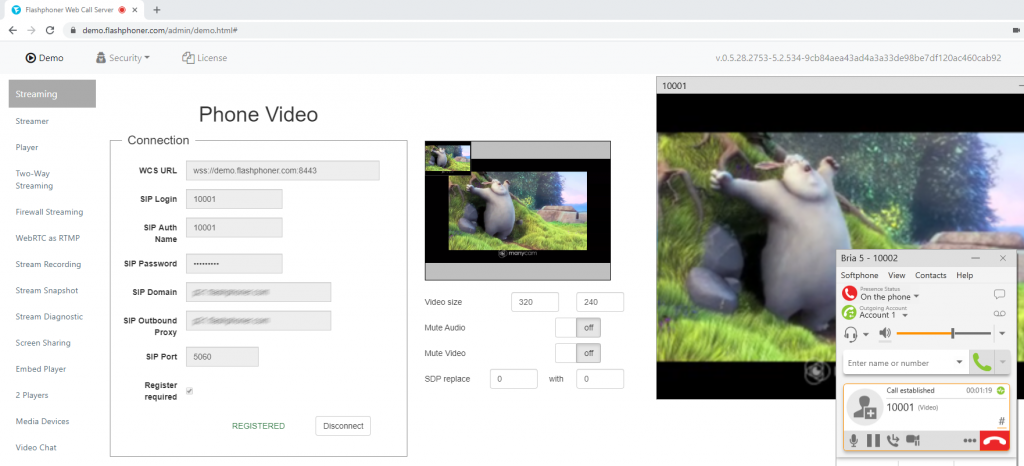
Выше мы протестировали два варианта браузерного SIP телефона — с использованием видеозвонка и только аудиозвонок. Для того что бы внедрить подобные SIP телефоны в свой web-проект посетите страницу Внедрение
Загрузить Web Call Server 5
Системные требования: Linux x86_64, 1 core CPU, 2 Gb RAM, Java
Установка:
- wget https://flashphoner.com/download-wcs5.2-server.tar.gz
- Распаковать и установить с помощью скрипта 'install.sh'
- Запустить сервер с помощью команды 'service webcallserver start'
- Открыть веб-интерфейс https://host:8444 и активировать вашу лицензию
Если вы используете серверы Amazon EC2, то скачивать ничего не нужно.

